Usare due foto profilo diverse su Facebook
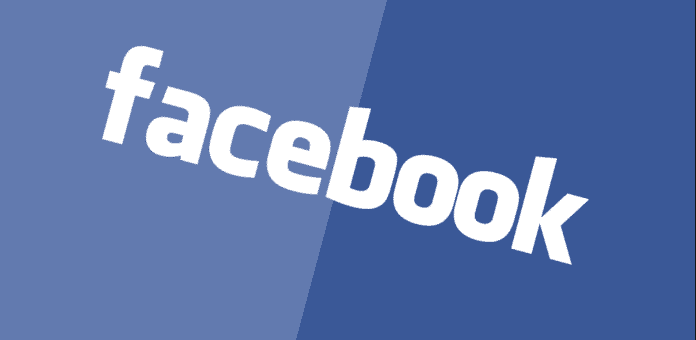
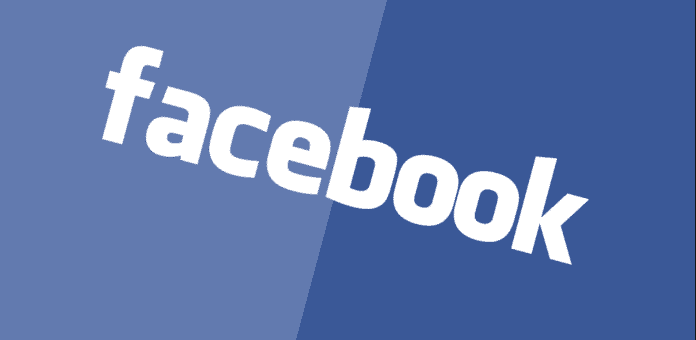
Sommario
- Come usare due foto profilo separate su Facebook
- Nota: funziona solo per le foto del profilo; servono almeno 2 immagini nell’album “Foto del profilo”
- Procedura passo‑passo per impostare immagini diverse per miniatura e immagine di visualizzazione
Come usare due foto profilo separate su Facebook
Facebook normalmente usa la stessa immagine come foto del profilo e come miniatura del post: con questa procedura puoi avere due immagini diverse — una visibile nella pagina del profilo e un’altra mostrata come miniatura nelle anteprime dei post. La tecnica consiste nel sostituire temporaneamente l’identificatore della foto nella finestra di modifica della miniatura tramite lo strumento “Ispeziona elemento” del browser.
Questa guida è pensata per utenti su computer desktop (Chrome, Firefox, Edge) e richiede che tu abbia almeno due immagini caricate nell’album “Foto del profilo”.
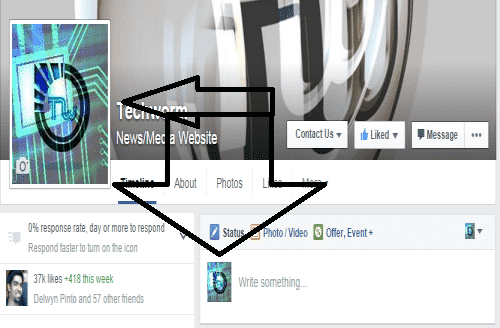
Importante: questa procedura modifica solo la miniatura visualizzata localmente nel browser tramite il DOM; Facebook può aggiornare l’interfaccia o bloccare la modifica in qualsiasi momento. Non è una funzione ufficiale e va usata con cautela.
Requisiti rapidi
- Account Facebook con almeno 2 foto nell’album “Foto del profilo”
- Browser desktop con strumenti per sviluppatori attivabili (F12 o tasto destro → Ispeziona)
- Familiarità base con la selezione di testo e copia/incolla
Passaggi per impostare immagini diverse per miniatura e immagine di visualizzazione
Vai al tuo album “Foto del profilo” e apri la foto che vuoi usare come immagine di visualizzazione (la foto principale). Copia il codice identificativo contenuto nell’URL: cerca il parametro
fbidnell’indirizzo e copia il suo valore.Esempio: in un URL come
https://www.facebook.com/photo.php?fbid=1234567890&..., copia1234567890.Vai sul tuo profilo principale e passa con il mouse sopra la foto del profilo. Clicca su “Modifica immagine del profilo” → “Modifica miniatura”.
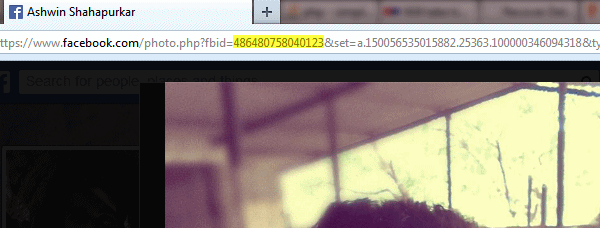
- All’apertura della finestra di modifica miniatura, posiziona il cursore sopra la miniatura e fai clic destro → “Ispeziona elemento” (o premi F12 per aprire gli strumenti sviluppatore).
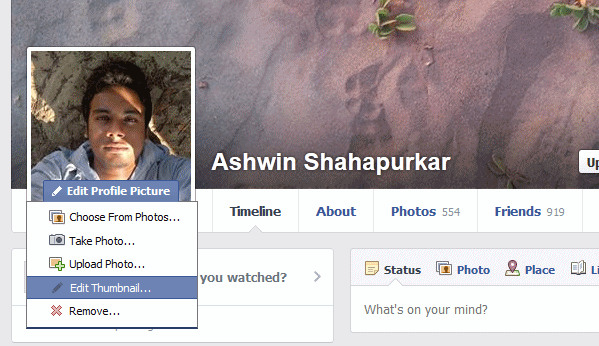
- Nel pannello degli strumenti troverai l’HTML relativo alla miniatura. Usa la funzione di ricerca (Ctrl+F o Cmd+F) per trovare il tag
formo l’attributophoto_fbidall’interno del codice.
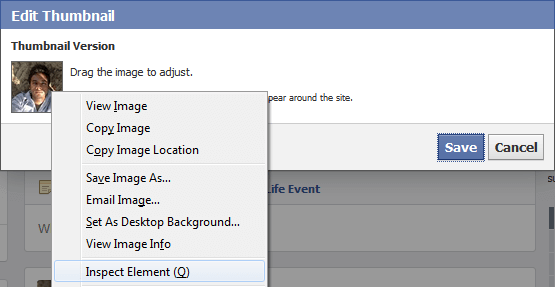
- Espandi il blocco sotto il tag
form(cliccando la piccola freccia a sinistra) fino a trovare l’attributophoto_fbid.

Seleziona il valore evidenziato (di solito in giallo o in un elemento modificabile), cancellalo e incolla il codice
fbidche hai copiato al punto 1. Premi Invio per applicare la modifica nel DOM.Torna alla finestra di modifica miniatura e clicca “Salva” (o il pulsante corrispondente). La pagina dovrebbe ora mostrare la miniatura associata al
fbidsostituito, mentre l’immagine principale del profilo rimane quella selezionata in precedenza.
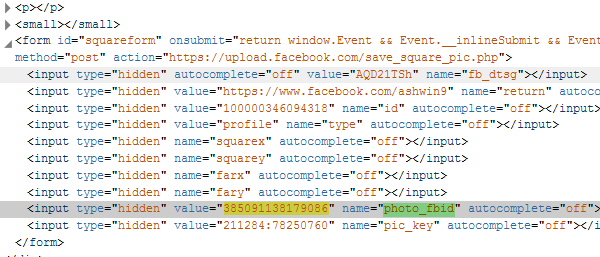
Quando questa procedura potrebbe non funzionare
- Facebook aggiorna l’interfaccia o la struttura HTML: gli attributi cambiano nome o diventano non modificabili.
- Credenze di sicurezza del browser o estensioni impediscono la modifica del DOM in tempo reale.
- Alcune modifiche potrebbero non essere persistenti: il comportamento può variare e la miniatura potrebbe tornare alla versione originale dopo un refresh o dopo aggiornamenti di Facebook.
Alternative e approcci meno tecnici
- Caricare immagini con il frame desiderato direttamente come foto del profilo e come miniatura (mettere manualmente la versione desiderata come foto del profilo temporanea).
- Usare una Pagina Facebook (Page) dove hai più controllo sui media e sulle anteprime dei post.
- Creare due account distinti o usare un profilo e una Pagina separata se necessiti di immagini completamente separate per pubblico diverso.
Rischi, privacy e buone pratiche
- Questa tecnica agisce sul DOM locale del tuo browser: non altera i dati sul server Facebook, ma potrebbe produrre risultati inconsistenti.
- Non inserire password o dati sensibili negli strumenti sviluppatore.
- Evita estensioni o script di terze parti che promettono modifiche automatiche alle foto del profilo; possono compromettere l’account.
Nota sulla privacy: le immagini del profilo sono dati personali; assicurati che le foto che scegli rispettino la privacy di terze persone e le normative locali.
Checklist rapida per ruoli diversi
- Utente individuale: verifica di avere almeno 2 foto nell’album, procedi con la modifica e salva; controlla su altri dispositivi.
- Gestore di pagina aziendale: valuta soluzioni ufficiali come immagini specifiche per post o usare la Pagina per pubblicare anteprime controllate.
- Social media manager: programma post con immagini ottimizzate e controlla le anteprime su più browser prima di campagne importanti.
Criteri di verifica
- La miniatura mostra la foto desiderata (il
fbidsostituito). - L’immagine del profilo principale resta quella scelta originariamente.
- Verifica su un altro browser o dopo un logout/login che il comportamento sia accettabile per il tuo scopo.
Glossario rapido
fbid: identificatore numerico univoco di una foto su Facebook.- Miniatura: immagine ridotta usata come anteprima nelle timeline o nei post.
Riepilogo
Questa procedura ti permette, tramite lo strumento “Ispeziona elemento” del browser, di assegnare temporaneamente due immagini diverse al profilo Facebook (una come foto principale e una come miniatura). Funziona solo con foto nell’album “Foto del profilo” e può interrompersi se Facebook cambia il codice della pagina. Se hai esigenze professionali o durature, valuta soluzioni ufficiali come l’uso di una Pagina Facebook o la pubblicazione di immagini ottimizzate per le anteprime.
Nota finale: usa questo metodo con consapevolezza: è una modifica lato client e non un’opzione ufficiale di Facebook. Se riscontri comportamenti imprevisti, annulla le modifiche o ripristina le foto dall’album.



